So kopieren Sie Bilder oder Text aus einer PDF-Datei
Was Sie wissen sollten
- Öffnen Sie das PDF in Adobe Reader DC, verwenden Sie das Auswählen Werkzeug in der Menüleiste, um ein Bild oder einen Text auszuwählen, und wählen Sie dann Bearbeiten > Kopieren.
- Fügen Sie Bilder in ein anderes Dokument oder Bildbearbeitungsprogramm ein. Fügen Sie Text in einen Nur-Text-Editor oder ein Word-Dokument ein, um ihn zu bearbeiten.
- Wählen Sie in älteren Versionen von Reader Bearbeiten > Mach einen Schnappschuss, dann wählen Sie die Kamera Symbol, um einen Schnappschuss von einem Bild oder Text zu machen.
In diesem Artikel wird erläutert, wie Sie mit Acrobat Reader DC auf Ihrem Computer Bilder und Text aus einer PDF-Datei kopieren.
So kopieren Sie ein PDF-Bild mit Reader DC
Adobe Reader DC installieren falls noch nicht geschehen. Dann:
-
Verwenden Sie die Auswählen Werkzeug in der Menüleiste, um ein Bild in Adobe Reader DC auszuwählen.

-
Auswählen Bearbeiten und wählen Sie Kopieren oder geben Sie die Strg+C Tastenkombination (oder Befehl+C auf einen Mac), um das Bild zu kopieren.
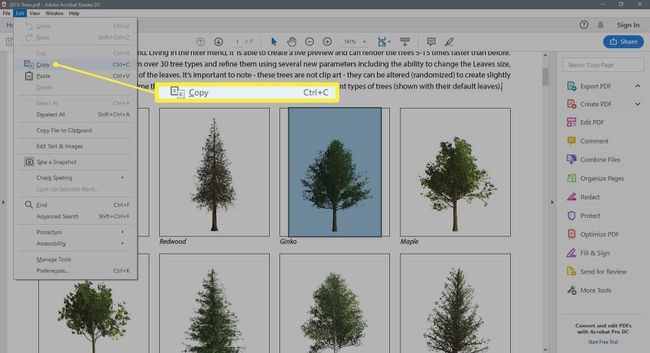
-
Fügen Sie das Bild in ein Dokument oder eine Bildbearbeitungssoftware auf Ihrem Computer ein.
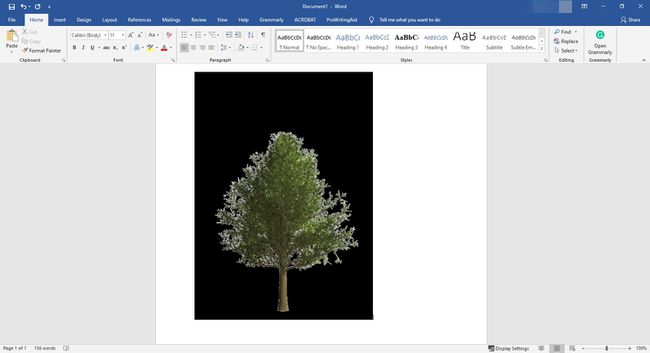
-
Speichern Sie die Datei mit dem kopierten Bild.
Das Bild wird mit einer Bildschirmauflösung von 72 bis 96 Pixel pro Zoll kopiert.
So kopieren Sie PDF-Text mit Reader DC
Die Schritte zum Kopieren von Text aus einer PDF-Datei mit Reader DC sind ähnlich. Befolgen Sie diese Schritte, um dies zu tun.
-
Wähle aus Auswählen in der Menüleiste und markieren Sie den Text, den Sie kopieren möchten.
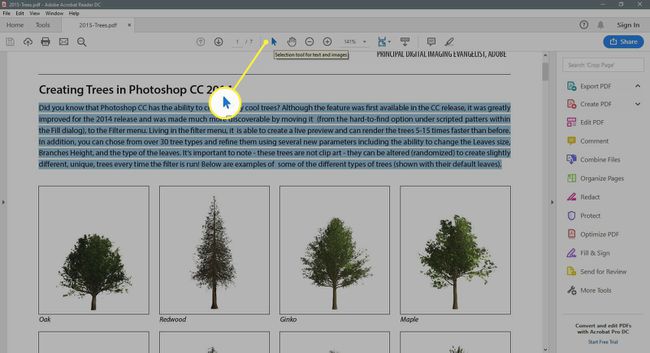
-
Auswählen Bearbeiten und wählen Sie Kopieren oder geben Sie die Strg+C Tastenkombination (oder Befehl+C auf einem Mac), um den Text zu kopieren.
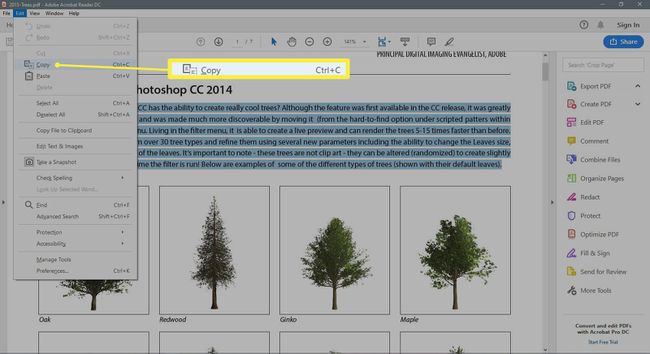
-
Fügen Sie den Text in einen Texteditor oder ein Textverarbeitungsprogramm ein. Der Text bleibt vollständig editierbar.
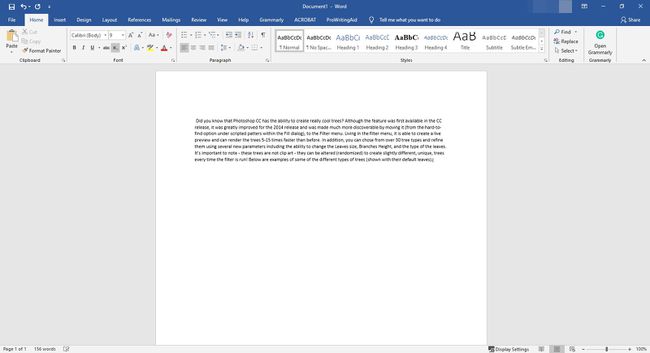
Speichern Sie die Datei mit dem kopierten Text.
Bilder können in ein anderes Dokument oder Bildbearbeitungsprogramm eingefügt werden. Einfügen von Text in einen Nur-Text-Editor oder a Microsoft Word Dokument, um es zu bearbeiten.
Kopieren in ältere Reader-Versionen
Acrobat Reader DC ist mit Windows 7 und höher und OS X 10.9 oder höher kompatibel. Wenn Sie über ältere Versionen dieser Betriebssysteme verfügen, laden Sie eine frühere Version von Reader herunter. Sie können auch Bilder und Text aus diesen Versionen kopieren und einfügen, obwohl die genaue Methode je nach Version variiert. Versuchen Sie einen dieser Ansätze:
Wählen Bearbeiten > Mach einen Schnappschuss. Die Kamera Symbol, das ist das Schnappschuss Werkzeug, wird in der Symbolleiste angezeigt. Sie können damit einen Schnappschuss von einem Bild oder Text erstellen, obwohl der Text mit dieser Methode nicht bearbeitet werden kann.
Wähle aus Grafikauswahlwerkzeug in der Symbolleiste oder verwenden Sie die Tastenkombination g. (Acrobat Reader 5), um ein Bild zu kopieren.
Klicken und halten Sie auf die Textauswahlwerkzeug um ein Flyout-Menü zu öffnen. Wenn Sie das verwenden Textauswahlwerkzeug, bleibt der kopierte Text bearbeitbar. Wähle aus Grafikauswahlwerkzeug aus dem Flyout-Menü, um ein Bild zu kopieren. (Acrobat-Reader 4).
Klicken Sie mit der rechten Maustaste auf ein Bild und wählen Sie Kopieren.
